发布时间:2019-01-11 15: 48: 52
因为Exposure不使用目录,也不需要冗长的导入步骤。因此,你可以在电脑插入相机卡后就可立即开始工作。
虽然你不必使用Exposure将照片复制到计算机,但我们建议你这样做。这是因为 Alien Skin Exposure X4中文版有许多有用的功能,可以加快复制的过程,并且这有助于保持工作的井井有条。
好了,让我们通过插入SD卡开始复制吧!
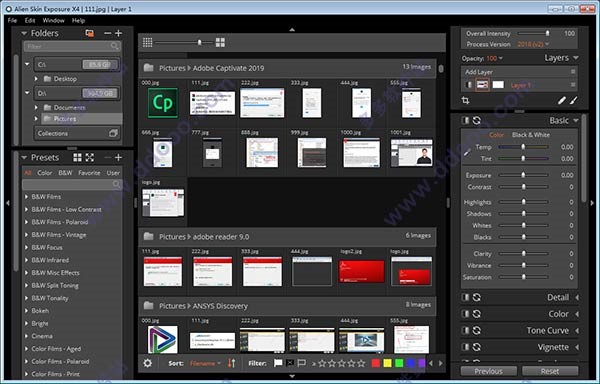
1.Exposure通知卡已插入,并提供开始复制过程(你也可以从Exposure的文件菜单中选择“从卡片复制照片”开始复制)。
2.我们来看看复制选项。此屏幕上有四个部分:来源、目标、文件命名和元数据。
3.首先要注意的是来源列表。 请注意,我们的SD卡显示在此列表中!Exposure可以一次从多个来源中复制图片。要添加其他来源,只需插入另一张SD卡即可。
4.复制后启用删除原稿,将在复制后删除卡中的图像。当然,这个功能在默认情况下是关闭的。默认情况下,仅启用“复制新照片” 。Exposure将记住已经复制了哪些照片并跳过它们,这有助于防止你的驱动器填满重复项。
5.在“ 目标” 字段中,你可以选择“标准位置”或“其他文件夹”,以选择要将照片复制到哪个文件夹。
6.单击“ 设置”图标以选择和管理目标预设。Exposure包括图片/年/月-日预设。
你会看到 Alien Skin Exposure X4中文版显示它将在我的桌面上生成的子文件夹:包含年份的文件夹和包含月份及日期的文件夹。我可以添加其他子文件夹或为每个子文件夹添加其他字段。
这些目标预设可自动将照片放置在子文件夹中,从而大大加快了从相机卡到计算机的上传过程,同时保证帮你保持工作的井井有条。
本篇主要介绍“来源”和“目标”两部分的设置,下一篇将介绍“文件夹命名”和“元数据”的设置,想要了解后续内容,就进入Alien Skin中文官网吧!
展开阅读全文
︾